動画投稿にはGoogleアカウントが必要
こんにちわ、虎トラ(@TORA___TORA)です。
年々飛躍を続けるYoutube業界、次々と有名な動画投稿者や実況者が増え続けているこの世の中、この記事を読んでいるあなた以外にも

俺もYoutubeに動画投稿して有名になって収益を得たい!
そんな意欲溢れる方たちは腐るほどいるのが現状です。
今回はそんなYoutubeで活躍したい人のために動画投稿に必要な第一歩目 『Googleアカウント作成』を紹介していきます。
作業はPCでもスマホでも5分で終わるので気軽に登録しましょう。
Googleアカウント作成に必要なものは3つ

Googleアカウント作成に必要なものは大きく3つ
①メールアドレス
②電話番号
③あなたの情報
この3つがあれば簡単にアカウントの作成が可能です。
Youtube用にメールアドレス作成したいという方はGmail(Google メール)がおすすめです。
アカウント作成=アドレス作成になるので今後の活動にも非常に有用になります。
Googleサイトへ
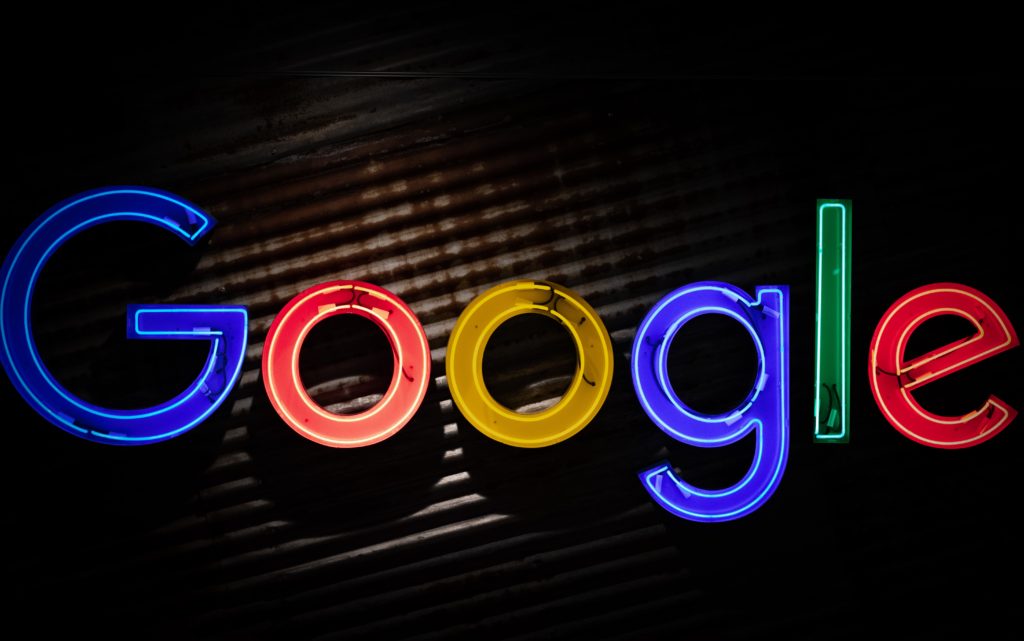
早速必要なアイテムを揃えたらアカウントを作りに向かいましょう。
Googleアカウントの作成はGoogleホームページで行います。
Googleアカウント登録の流れ
必要情報を入力する
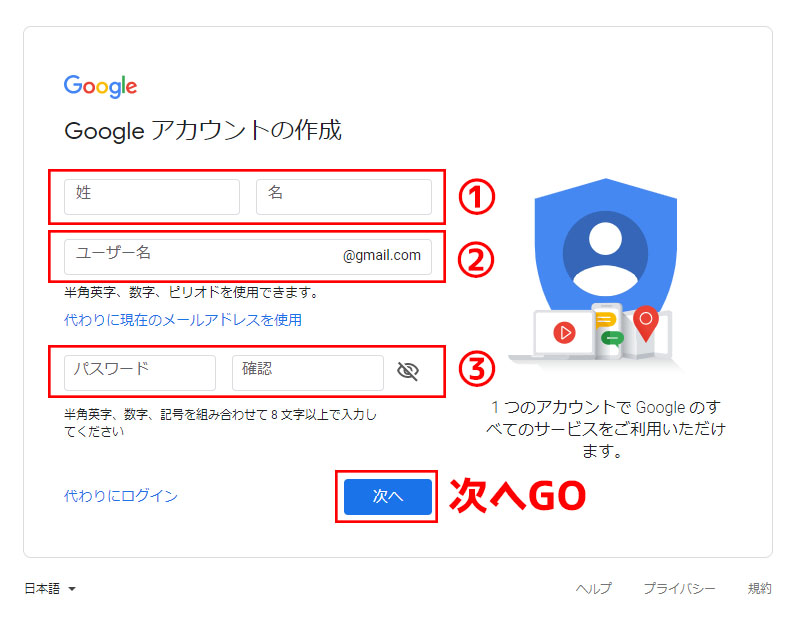
サイトに移ったらこのような画面に移るので情報を記入していきます。
①・・・名前を入力しましょう
②・・・ユーザー名を入力しましょう これがメールアドレスにもなります。
③・・・自分の任意のパスワードを入力しましょう。半角英数字・数字・記号を組み合わせて作るようにしてください。
Googleアカウントを作るのと同時にGoogleのメールも同時に作成します。
ユーザー名=メールアドレスになりますのでよく考えて入力しましょう。
注意書きにもある通り半角英数字・数字・ピリオド以外は使用できませんのでご注意を
GoogleアカウントとYoutubeチャンネル名は別で設定するので本名で登録して問題ありません。後から名前の変更も可能なのであまり考えすぎず入力しましょう。
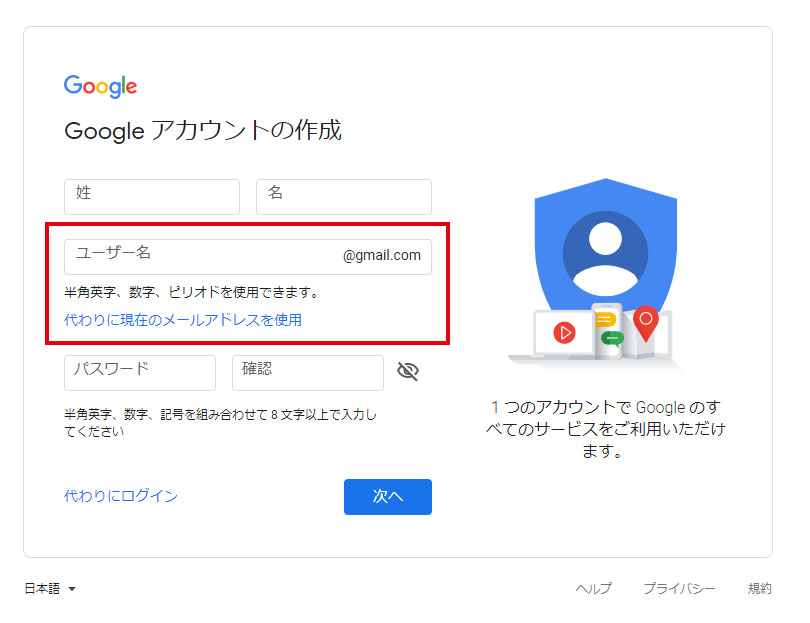
メールアドレスを入力する下に
❝代わりに現在のメールアドレスを使用❞
という項目があるのでそれをクリックすれば既に自分の持っているメールアドレスでの登録も可能となっています。
@以降のドメインまでしっかり入力しましょう。
認証コードを入れる
Googleメール新規登録の場合
Gメール(Googleメール)を新規で登録する場合は、電話番号を求められる下のようなページに移動します。
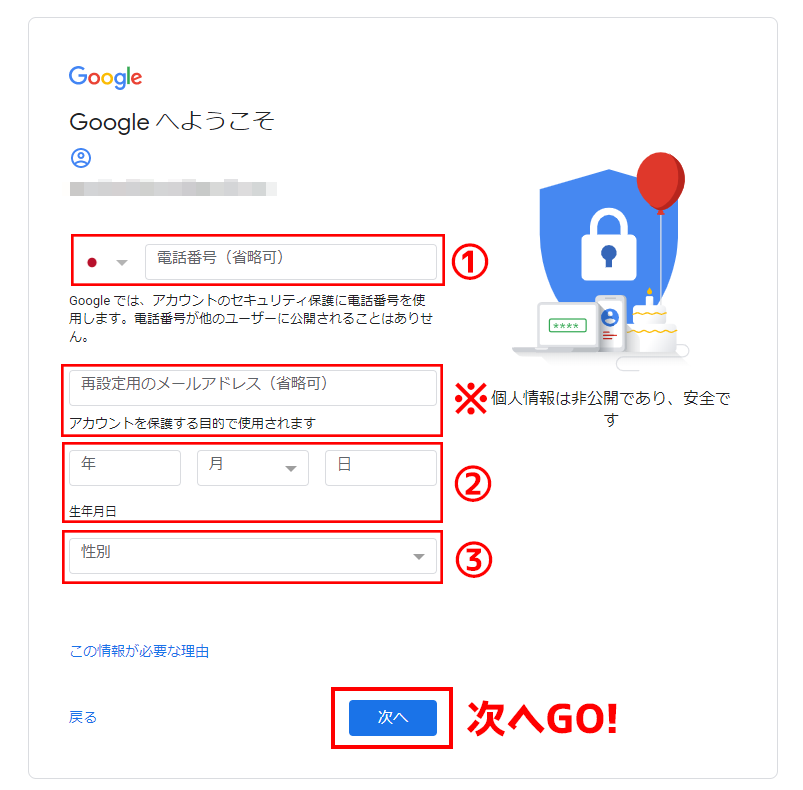
①・・・自分の電話番号を入力しましょう。
②・・・生年月日を入力しましょう。
③・・・性別を入力しましょう。
※・・・アカウント名やパスワードを忘れた際に使用します。この登録するアドレス以外にメールアドレスを持っていれば入力したほうが良いです。
Googleから『セキュリティー保護用にしようするので他のユーザーには見られませんよ』と記載されている通り、他ユーザーには公開しないので自分の携帯の電話番号を入れましょう。
本当に大丈夫?と思う方は画像下の『この情報が必要な理由』とあるのでしっかり読んでから登録しましょう。
〇再設定用のメールアドレス
パスワードやアカウント名を忘れてしまった時に臨時で使用するメールアドレスのことです。
この他に、メールアドレスを持っていない場合はメールアドレスを入力しなくてもOK
残りの情報を入力して次に進みましょう。
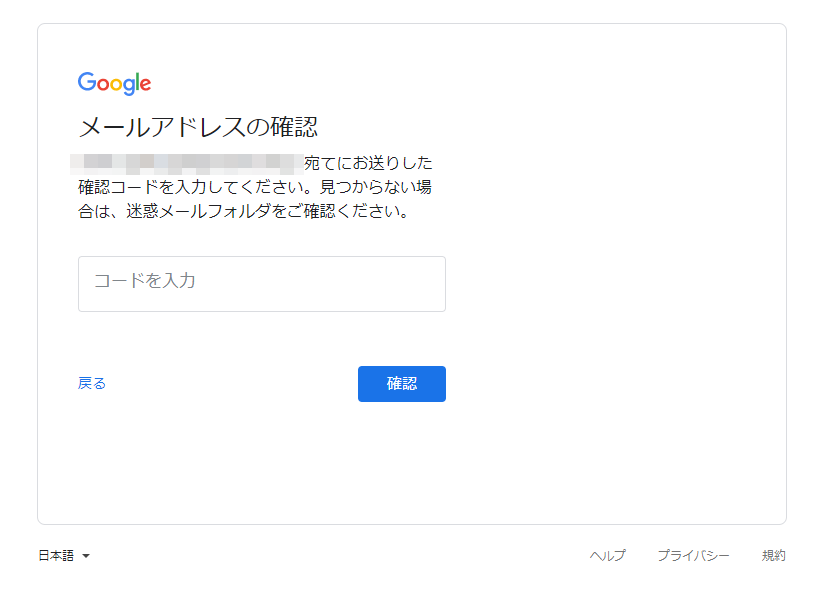
自分の持っているメールアドレスで登録した場合は、こちらのページに飛びます。
登録したメールアドレスに6ケタの認証コードが届いているのでそのコードをここに入力しましょう。
電話番号認証
本人確認の為に電話番号のプッシュ通信へ認証コードが送られます。
これに登録したからと言って自分の携帯に迷惑電話が殺到するなどと言ったことはありません。(私も自分の携帯番号を入力しています。)
しっかりと自分の電話番号か間違っていないか確認してから『配信』を押しましょう。
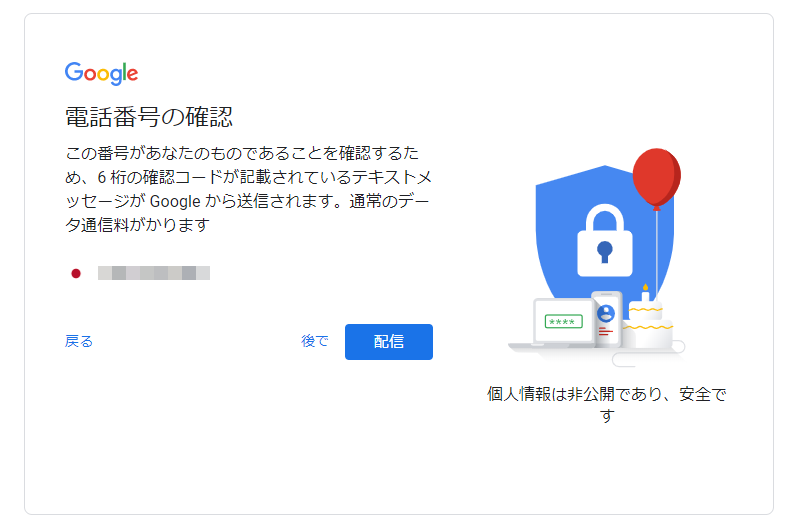
すると下の画面に切り替わり、携帯に届いた確認コードを入力することができます。
確認コードは『G-』から始まる6ケタのコードなので間違えないようにして入力しましょう。
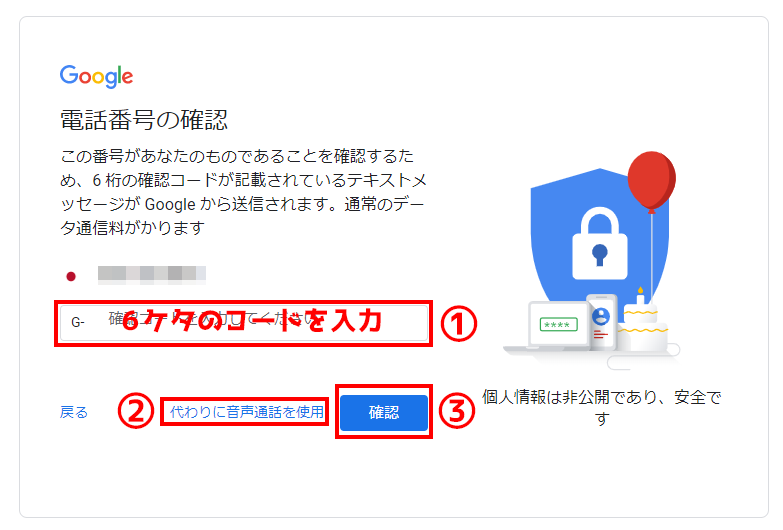
『配信』を押して確認コードが届かない場合は『代わりに音声通話を使用』を押すことで自分の電話に発信されます。
『こちらはグーグル~』から始まるデジタル音声通話で少し待つと確認コードを話し始めるのでメモを取るかそのまま入力してしまいましょう。
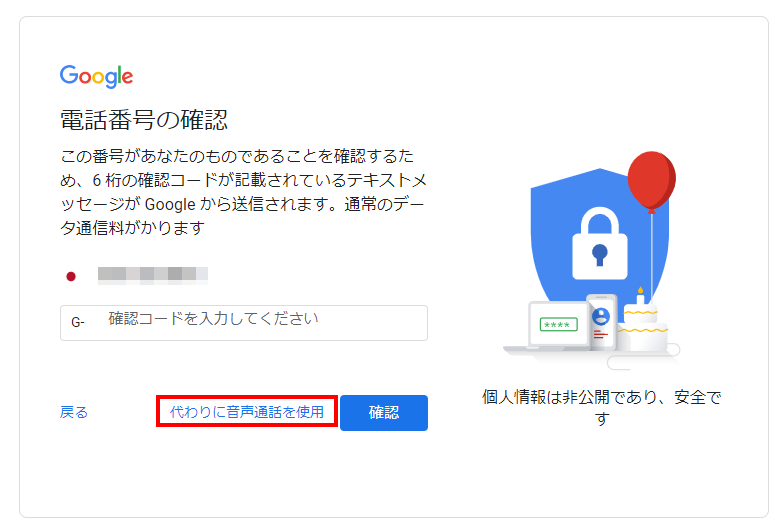
自分のメールアドレスで登録した場合は認証コードは、登録したメールアドレスに送られます。
上記内容と同じように確認コードを入力して次へ進みましょう。
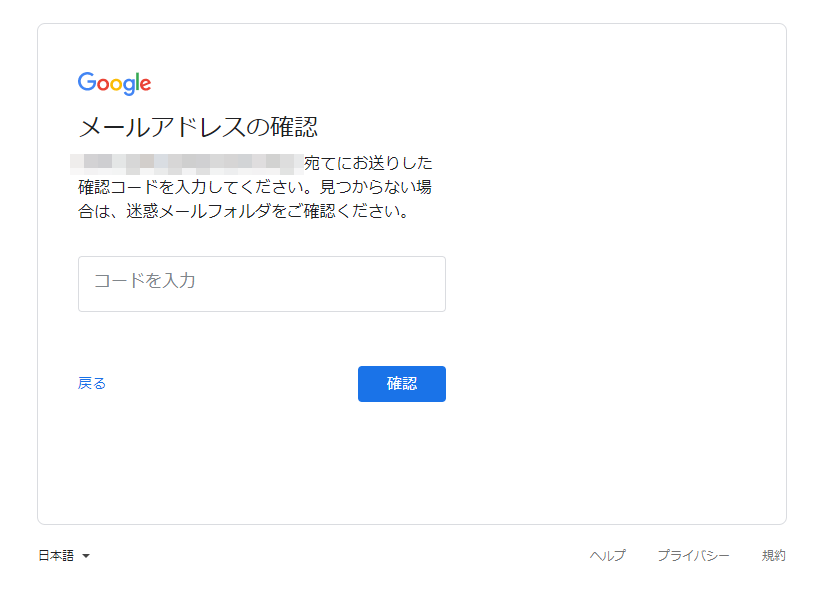
電話番号の活用
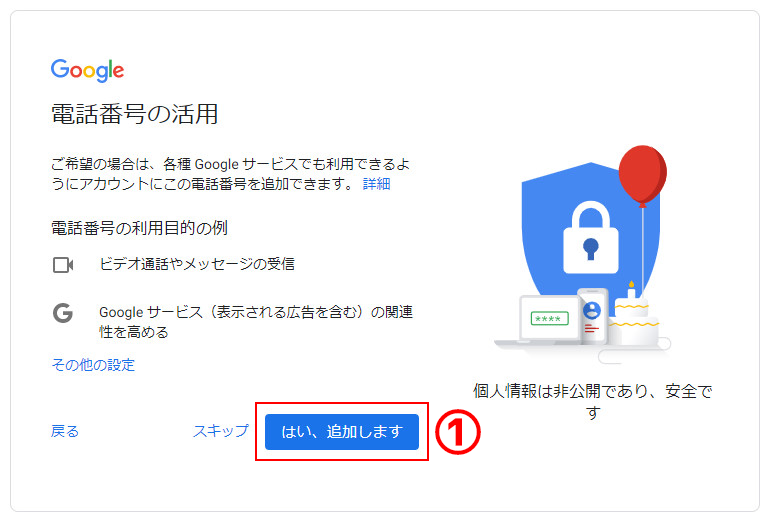
電話番号の活用ということでアカウント確認以外にも利便性を高めるために使用しますか?と聞かれます。
YOUTUBEに動画投稿をする場合、Googleサービスとの関連性を高めていたほうが間違いなく良いので『はい、追加します』を選択しましょう。
利用規約の確認
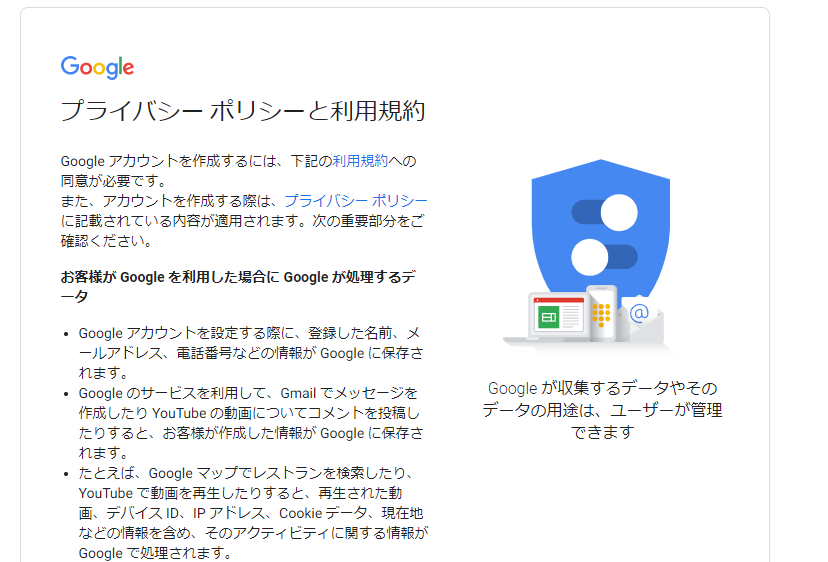
プライバシーポリシーは今後Googleアカウントを運用していくうえで重要なルールとなります。
広告が予告も無しに剥がされた!
アカウントがBANされた!
なんてことにならないように確認しておきましょう。
内容を読み進めていくと『その他の設定』という項目が表示されます。
細かく設定をしたい人は下記を参考にしてください。
〇ウェブとアプリのアクティビティ
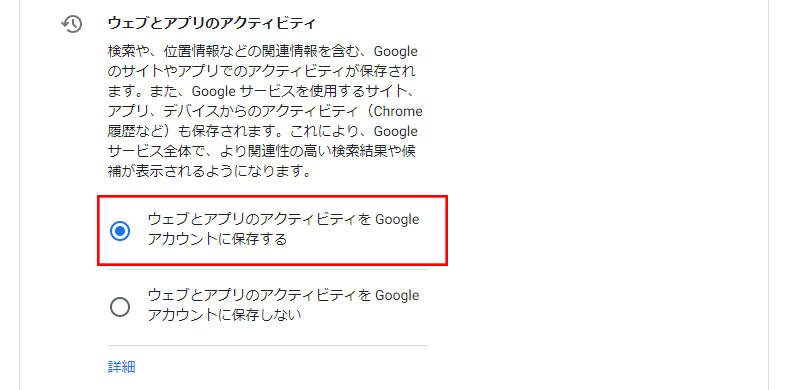
ウェブとアプリのアクティビティをGoogleアカウントに保存する。
〇広告のカスタマイズ
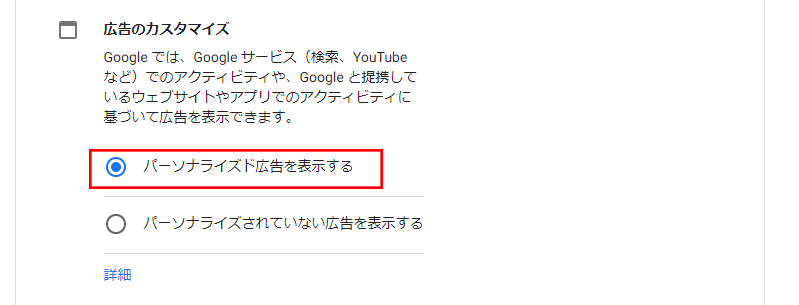
パーソナライズド広告を表示する
〇Youtubeの履歴
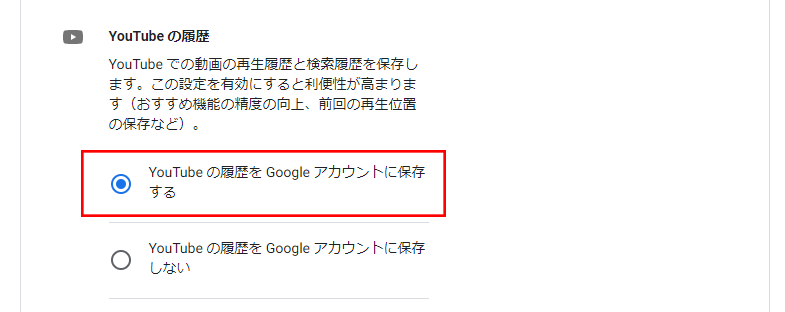
Youtubeの履歴をGoogleアカウントに保存する
〇ロケーション履歴
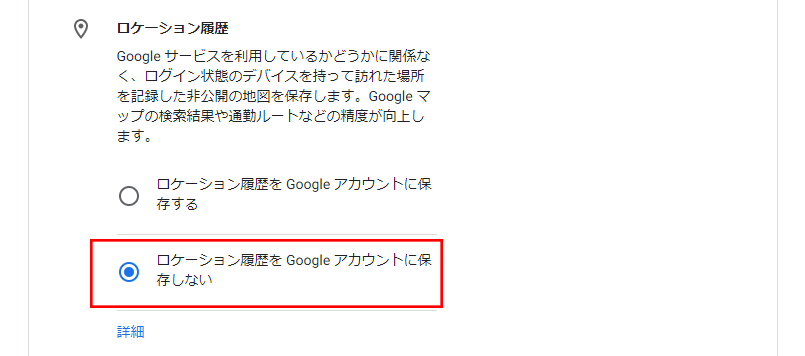
ロケーション履歴をGoogleアカウントに保存しない
すべて設定が完了したら『同意する』を押して登録完了です。
登録完了!
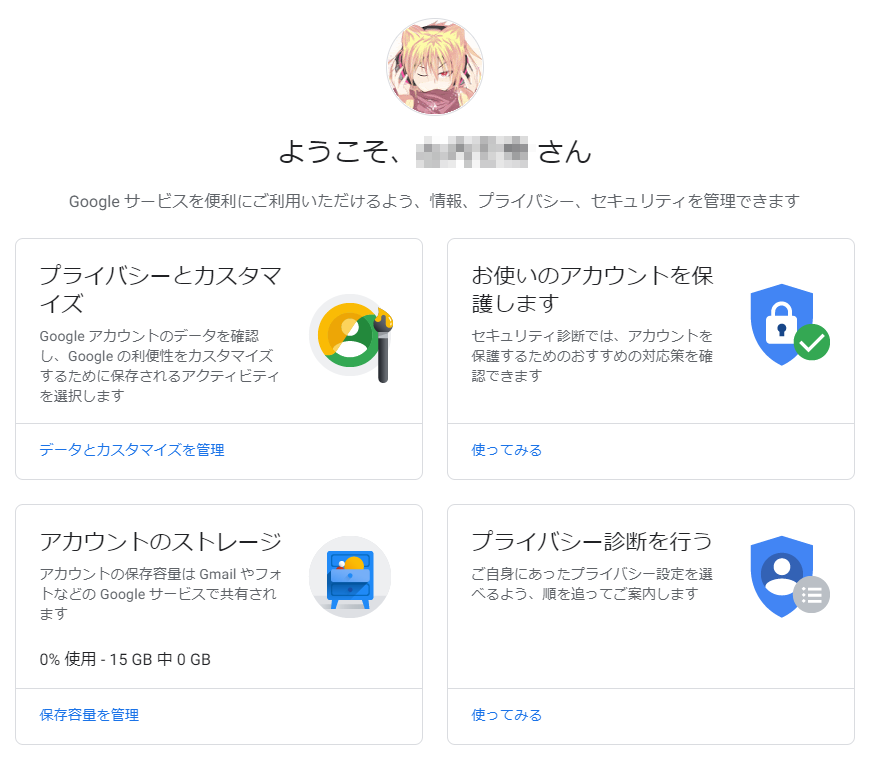
終わりに
登録作業お疲れさまでした。
次はYOUTUBEのチャンネル作成!自分だけのチャンネル作成まであと一歩です!
それではまた次の記事でお会いしましょう♪

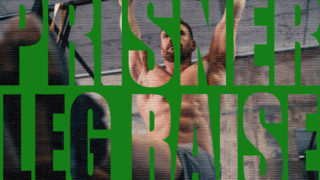
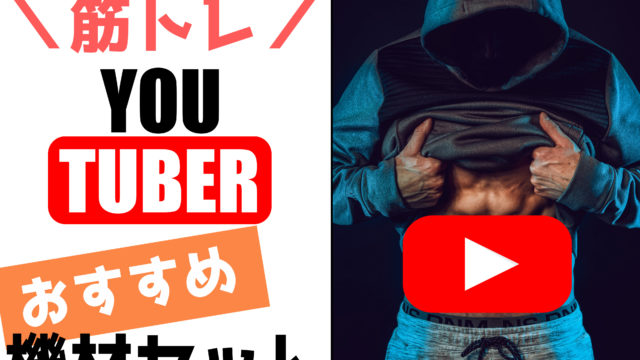


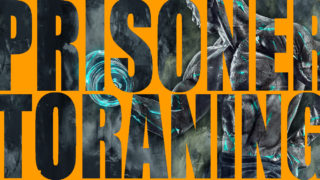



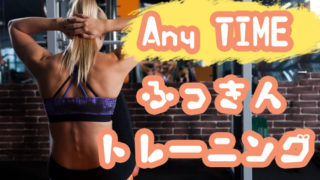





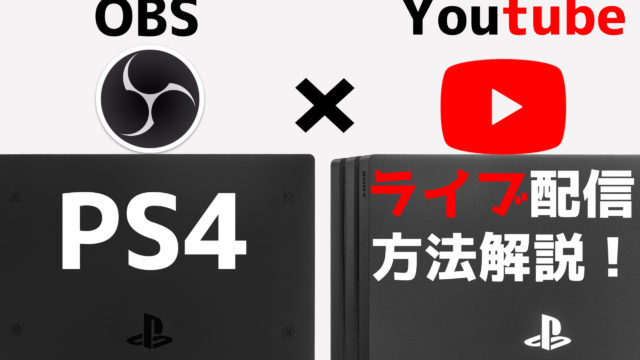





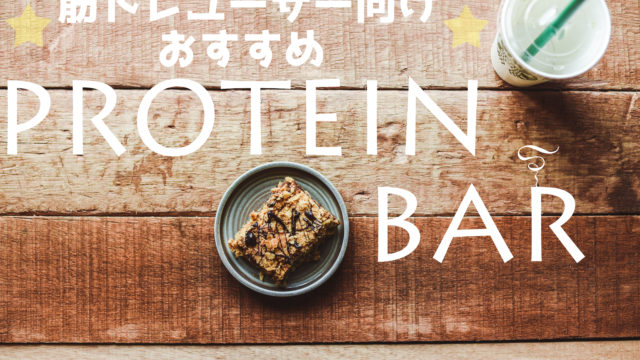







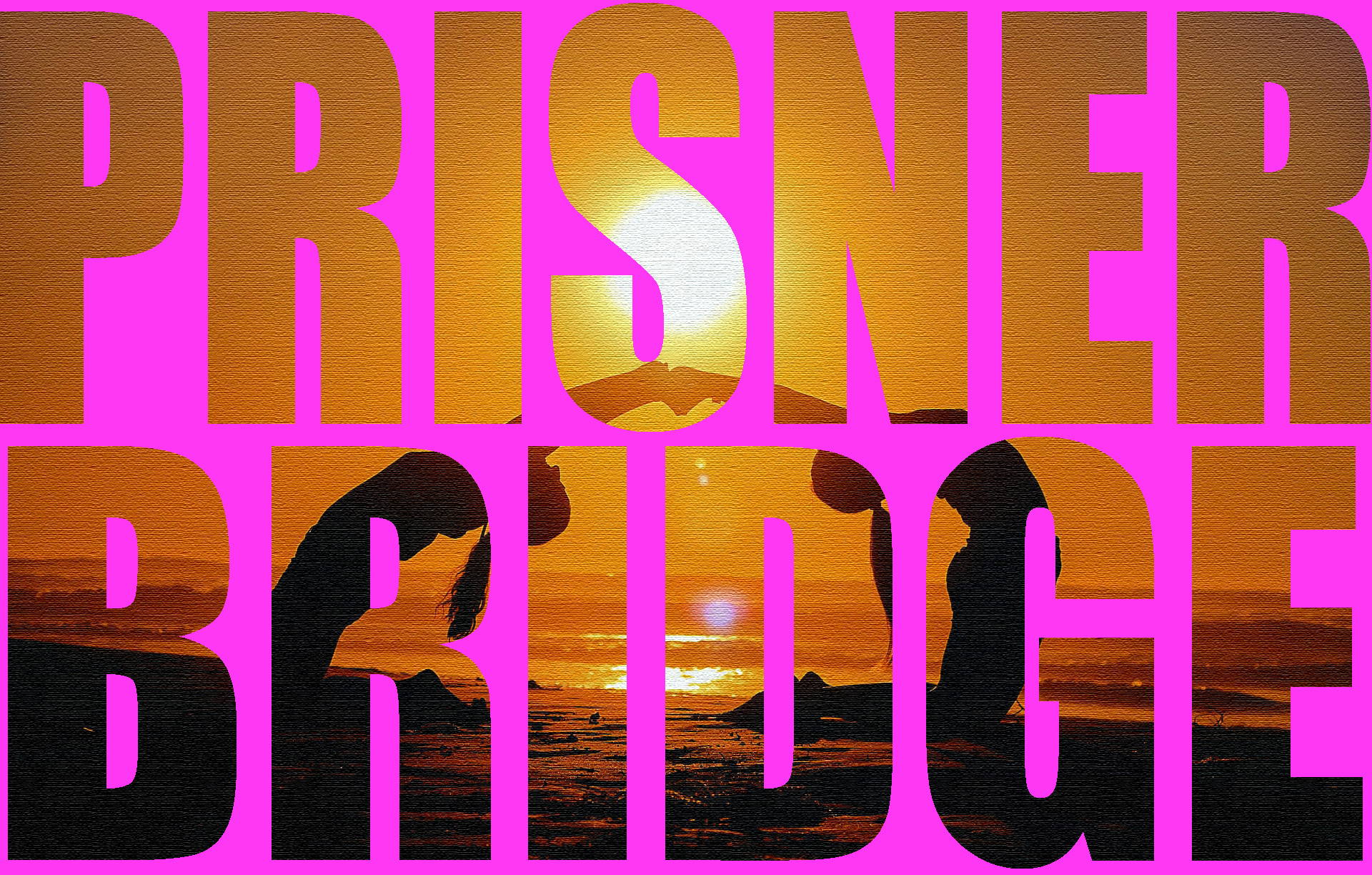

コメント